Impresión de un patrón de estilo de foto (Digital Photo Professional)
Digital Photo Professional cuenta con Estilo foto, que le permite hacer que el aspecto de las fotos sea más parecido al que deseaba en el momento en que tomó la fotografía solo con seleccionar el estilo correspondiente (como retrato o paisaje) al desarrollar/corregir imágenes RAW.
En Print Studio Pro, puede imprimir un patrón de la misma imagen con diferentes estilos de foto aplicados.
 Importante
Importante
- Esta función solamente estará disponible si se utiliza Digital Photo Professional V.4.1.x o posterior y se selecciona una imagen con formato RAW. Consulte el manual de instrucciones de Digital Photo Professional para conocer los entornos de sistema operativo compatibles y los datos de imagen.
- Los resultados de los ajustes en Print Studio Pro solo se reflejarán en el material impreso, no en los datos de imagen.
-
En Digital Photo Professional, seleccione la carpeta que contiene la imagen que desea revelar o corregir.
-
Seleccione la imagen que desea revelar o corregir.
-
En el menú Archivo (File) de Digital Photo Professional, seleccione Impresión de plug-in (Plug-in printing) > Impresión de patrón con Print Studio Pro (Pattern Print with Print Studio Pro).
-
En la pantalla que se muestra, seleccione los estilos de foto con los que desea imprimir un patrón y, a continuación, haga clic en OK.
Se iniciará Print Studio Pro.
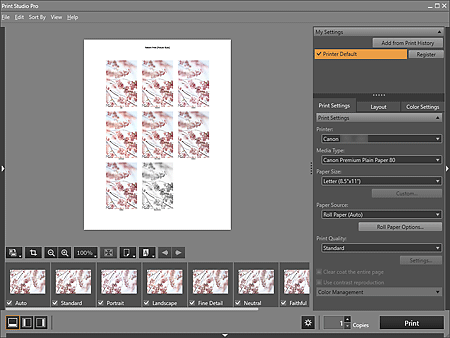
-
Asegúrese de que los estilos de foto que desea imprimir aparezcan en el área Miniaturas de la parte inferior izquierda de la pantalla.
 Nota
Nota- Se imprimirán los estilos de foto que tengan la casilla de verificación marcada. Desactive la casilla de verificación de los estilos de foto que no desee imprimir.
- Arrástrelas para cambiar el orden de impresión.
- También puede cambiar el orden de impresión seleccionando uno en el menú Ordenar por (Sort By).
-
En Config. impr. (Print Settings), establezca Tipo de soporte (Media Type), Fuente de papel (Paper Source), Calidad de impresión (Print Quality), etc. según la impresora y el papel que utilizará.
 Nota
Nota- Los tamaños de papel y los tipos de soporte mostrados varían en función de la impresora seleccionada.
- Las fuentes de papel disponibles y la calidad de impresión varían en función de la impresora y del tipo de soporte seleccionados.
- Consulte "Área Configuración (Config. impr.)" para obtener más información sobre el área Configuración (Config. impr. (Print Settings)).
-
Haga clic en la pestaña Formato (Layout) y, a continuación, seleccione el formato que desee utilizar.
 Nota
Nota- Mediante esta función no se puede imprimir la información de impresión.
- Consulte "Área Configuración (Formato)" para obtener más información sobre el área Configuración (Formato (Layout)).
-
Cargue el papel.
-
Haga clic en Imprimir (Print).
Se abre el cuadro de diálogo Imprimir (Print).
-
Haga clic en Aceptar (OK).
Se imprimirá el patrón.
Cierre Print Studio Pro y, a continuación, seleccione un estilo de foto en Digital Photo Professional.
 Nota
Nota
- Consulte "Pantalla principal" para obtener más información sobre la pantalla principal de Print Studio Pro.

